メディアパートナー登録ガイド
注意
本ガイドは、メディアパートナー(広告媒体)向けの内容です。
Airbridgeをご利用中の広告主様で、現在ご利用中の広告媒体との連携をご希望の場合は、管理画面の [Integrations] > [Ad Channel Integration] に進み、右上の 「Request integration」 をクリックしてリクエストを送信してください
Airbridgeと連携をご希望の場合は、以下の登録フォームに必要事項を入力してください。フォームは全4ステップで構成されています。
オンラインでアクセスできない場合:以下のリンクからPDF版(英文)をダウンロードし、記入後に integration@ab180.co 宛てに提出してください。
広告チャネルに関する基本情報をご入力ください。すべての項目を入力したら「次へ」をクリックします。

Airbridgeと連携するチャネル用のトラッキングリンクテンプレートを作成します。この設定には、広告チャネルID、トラッキング項目、パラメーターが必要です。
注意
一度設定すると変更できません。
このIDはトラッキングリンクのURLに含まれ、広告チャネルを一意に識別するために使用されます。使用できる文字は、小文字の英字、数字、ドット(.)、アンダースコア(_)のみです。
複数選択可能ですが、「クリック」と「S2Sクリック」はどちらか一方のみ選択できます。
オプション | 説明 |
|---|---|
クリック(Click) | - ユーザーが広告をクリックした際の広告成果をトラッキングします。 - Airbridgeがユーザーを設定された遷移先へリダイレクトします。 |
S2Sクリック(S2S Click) | - ユーザーのクリックを計測しますが、リダイレクトは広告チャネル側で行います。 - 広告チャネルがクリックデータ(user_agentとIP)をAirbridgeに送信します。 - これらのデータは申請フォームで自動設定されます。 |
インプレッション(Impression) | - 広告がユーザーに表示されたときの成果を計測します。 - user_agentとIPパラメータが必要で、申請フォームで自動設定されます。 |
トラッキングリンクに使用するパラメータを設定します。「+追加」をクリックして、広告チャネルで使用されるマクロ値を入力してください。「クイックセットアップ」をクリックすれば、Airbridge推奨の設定が自動適用されます。

対応パラメータ一覧は下記になります。
広告チャネルに関する詳細な情報を含むパラメータ群です。
パラメータ名 | 説明 |
|---|---|
click_id | 一意のチャネルID(例: click_id=12345234) |
sub_id | 一意のサブパブリッシャーID(例: sub_id=356234234) |
sub_id_1, sub_id_2, sub_id_3 | サブパブリッシャーの階層情報(例: sub_id_1=23981024) |
ad_id | Device identifier IDs such as GAID, IDFA |
gaid_raw | Android 広告ID(例: gaid_raw=157f...69aa) |
ifa_raw | iOS 広告ID(例: ifa_raw=13C4...E17) |
ip | トラッキングリンクを呼び出したデバイスのIPアドレス(例: ip=127.0.0.1) |
user_agent | トラッキングリンクを呼び出したデバイスのユーザーエージェント |
language | デバイスの言語設定(例: language=en) |
広告キャンペーンに関する詳細情報を含むパラメータです。
パラメータ名 | 説明 |
|---|---|
campaign | キャンペーン名(例: campaign=spring_sales) |
campaign_id | 広告主またはチャネルによって設定されたキャンペーンID(例: campaign_id=1481) |
ad_group | 広告グループ(例: ad_group=retargeting) |
ad_group_id | 広告グループID(例: ad_group_id=1246) |
ad_creative | 広告クリエイティブ(例: ad_creative=Jeans) |
ad_creative_id | 広告クリエイティブID(例: ad_creative_id=129840) |
content | 広告の種類(例: content=banner) |
term | キーワード(例: term=washed jeans) |
term_id | キーワードID(例: term_id=12120101) |
トラッキングリンクの機能(タッチポイント収集、ユーザーリダイレクト、ディープリンクなど)を実現するためのパラメータで、Airbridge によって管理されます。これらはメディアパートナー登録フォームでは設定できません。
パラメータ名 | 説明 |
|---|---|
ad_type | タッチポイントの種類 |
tracking_template_id | トラッキングリンクのテンプレートID |
routing_short_id | 遷移先ID |
og_tag_id | Open Graph タグID または Fallback URL |
deeplink_url | アプリ内の特定ページに遷移させるためのURL |
fallback_android | Android 向けの優先遷移先 |
fallback_ios | iOS 向けの優先遷移先 |
fallback_desktop | デスクトップ向けの優先遷移先 |
必要に応じてカスタムパラメーターを追加できます。カスタムパラメーターを通じて送信されたデータはポストバックでのみ使用され、Airbridgeのレポートでは確認できません。
カスタムパラメーターを追加するには、以下の手順に従ってください。
1. 「追加」をクリックします。
2. カスタムパラメーター名を入力し、表示された名前をクリックします。
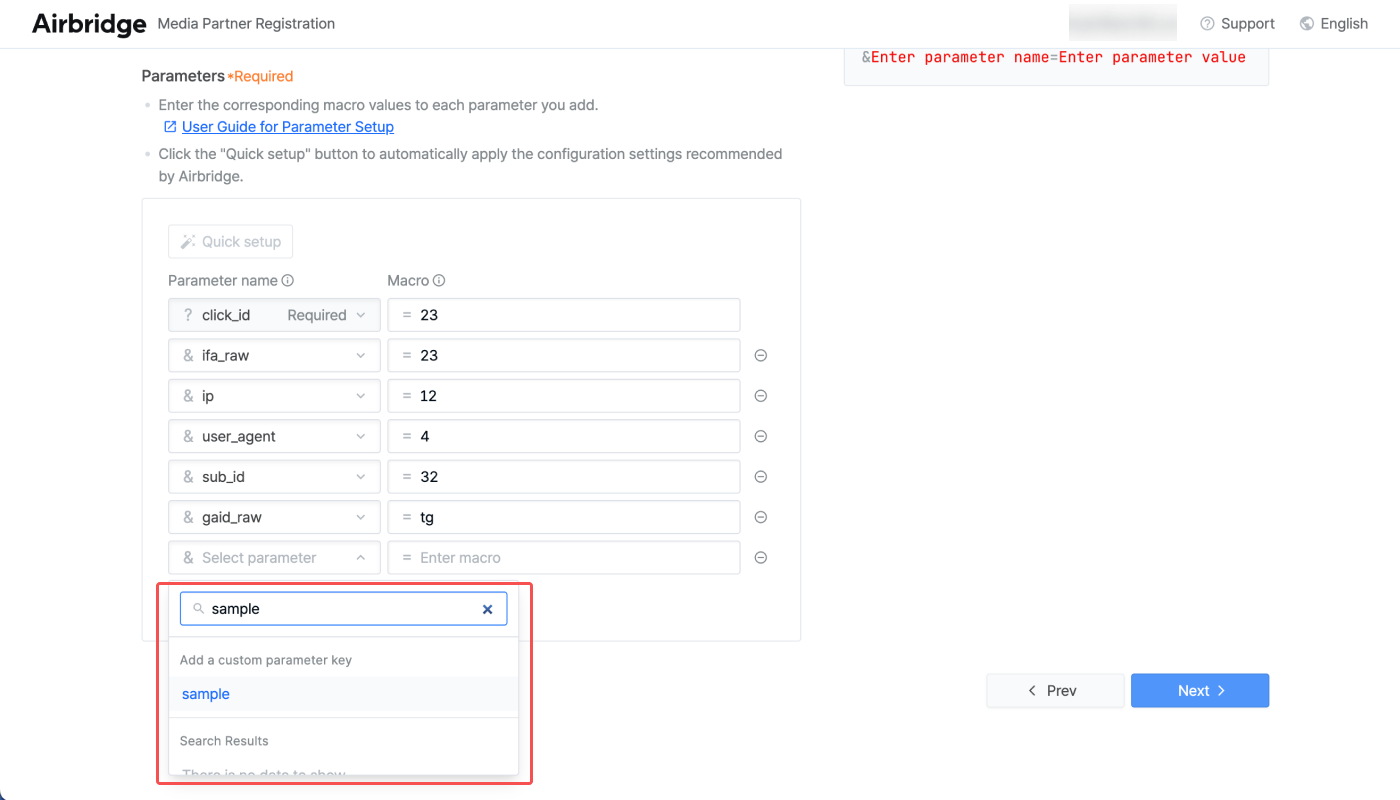
3. マクロ値を入力します。
AirbridgeはポストバックURLを使用して、イベントおよびアトリビューションデータを広告チャネルに送信します。データ送信方法を選択し、それぞれの方法に応じた適切なポストバックURLを設定してください。
AirbridgeはコンバージョンをAirbridgeのアトリビューションモデルに基づいて計測した後、広告チャネルのポストバックURLに広告効果データを送信します。
ポストバックURLはマクロで構成されます。
https://api.example-ad-channel.com/postback/airbridge?touchpoint_id={attributionResult.attributedClickID}&ad_channel={attributionResult.attributedChannel}&event_timestamp={eventTimestamp}&customID={@trackingLink.custom_param}
Airbridgeは、以下のようなマクロを通じて広告チャネルにデータを送信します:
{attributionResult.attributedClickID}、{attributionResult.attributedChannel}、{eventTimestamp}、{@trackingLink.custom_param}
実際の送信例:
https://api.example-ad-channel.com/postback/airbridge?touchpoint_id=e7580180-7f04-11e6-bdf4-0800200c9a66&ad_channel=sample_channel&event_timestamp=1479186394000&customID=4093721
データ送信方法を選択してください。
URLパラメーター経由で送信(GETメソッド):
推奨される方法です。イベントごとのポストバックURL設定が必要です。リクエストボディ経由で送信(POSTメソッド):
追加の調整が必要です。その他の方法:
追加の調整が必要です。
POSTメソッドまたはその他の方法を選択したい場合は、Airbridgeインテグレーションチーム(integration@ab180.co)までご連絡ください。

すべてのデータ送信方法において、広告主の認証情報(クレデンシャル)を使用するかどうかを選択できます。広告主にクレデンシャルを割り当てる場合は、該当のチェックボックスを有効にし、クレデンシャル名を入力してください。
広告主は、Airbridgeダッシュボード上でポストバックを設定する際に、指定されたクレデンシャル情報を入力する必要があります。

データ送信方法として「URLパラメーター経由で送信(GETメソッド)」を選択する場合、イベントごとにポストバックURLを設定する必要があります。インストール用のポストバックURLは必須であり、これを追加しないと連携を進めることができません。
イベントに対してポストバックURLを設定するには、「ポストバックURLを追加」をクリックし、サイドパネルを開きます。
1. サイドパネル内で「イベントを追加」をクリックし、Standard Event(標準イベント)を選択します。複数イベントの選択も可能で、同じURLパラメーターで送信されます。
広告チャネルに送信されるイベント名は編集可能です。
2. エンドポイントを入力します。URLパラメーターを含めず、ベースのURLのみを入力してください。
3. パラメーターを構成します。広告チャネルで使用するパラメーター名を入力し、対応するマクロを選択します。
「イベントタイムスタンプ」と「デバイス識別子」は必ず設定する必要があります。
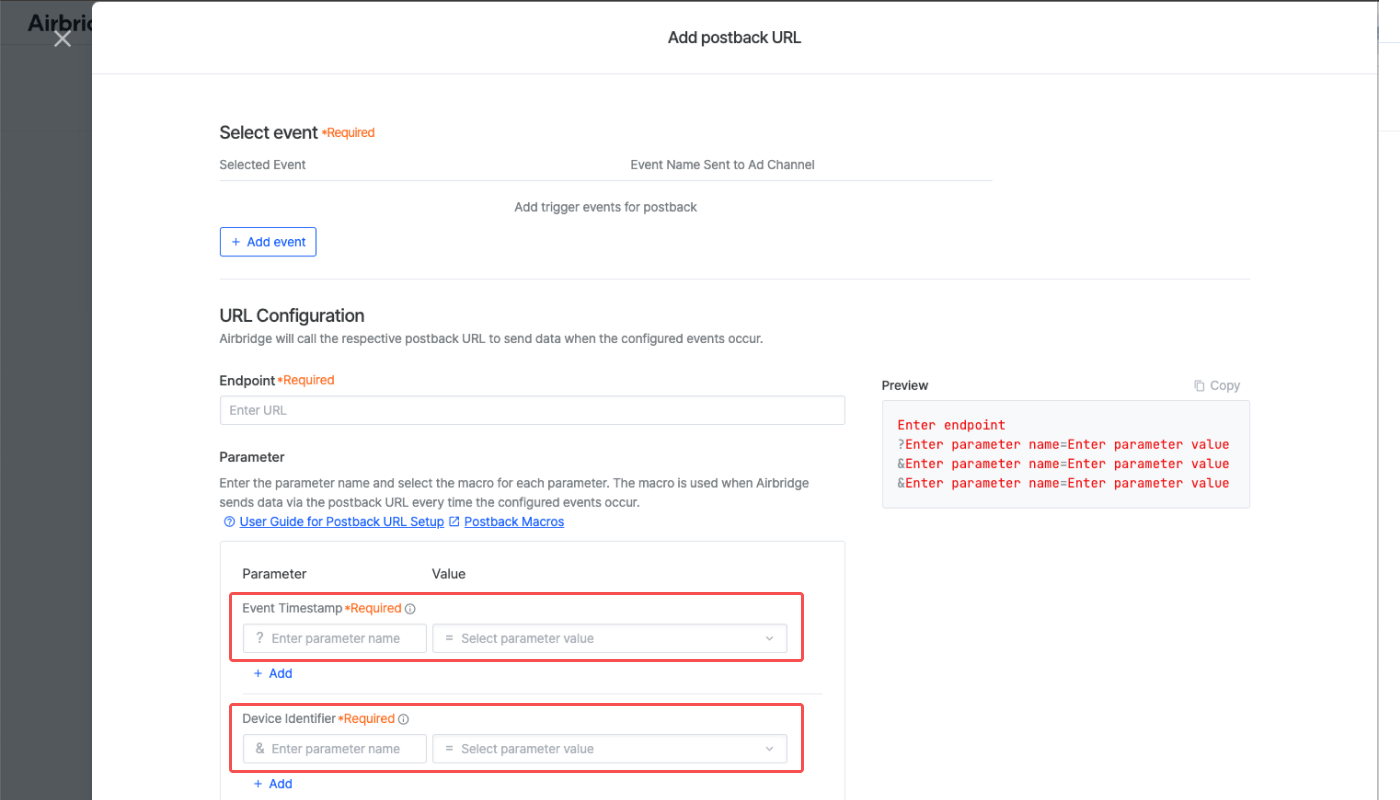
必要に応じて追加のパラメーターも設定可能です。AirbridgeがサポートするポストバックURL用のパラメーターは、Airbridge Data Specシートをご確認ください。
複数の商品のデータを送信するには、postback.jsonData の設定が必要です。こちらも記事内の該当セクションをご参照ください。
4. 右側のプレビューでポストバックURLを確認し、問題なければ「追加」をクリックしてください。
ポストバックURLをクリックするか、「アクション」ボタンをクリックすると、設定の編集または削除が可能です。
※インストール用のポストバックURLは削除できません。
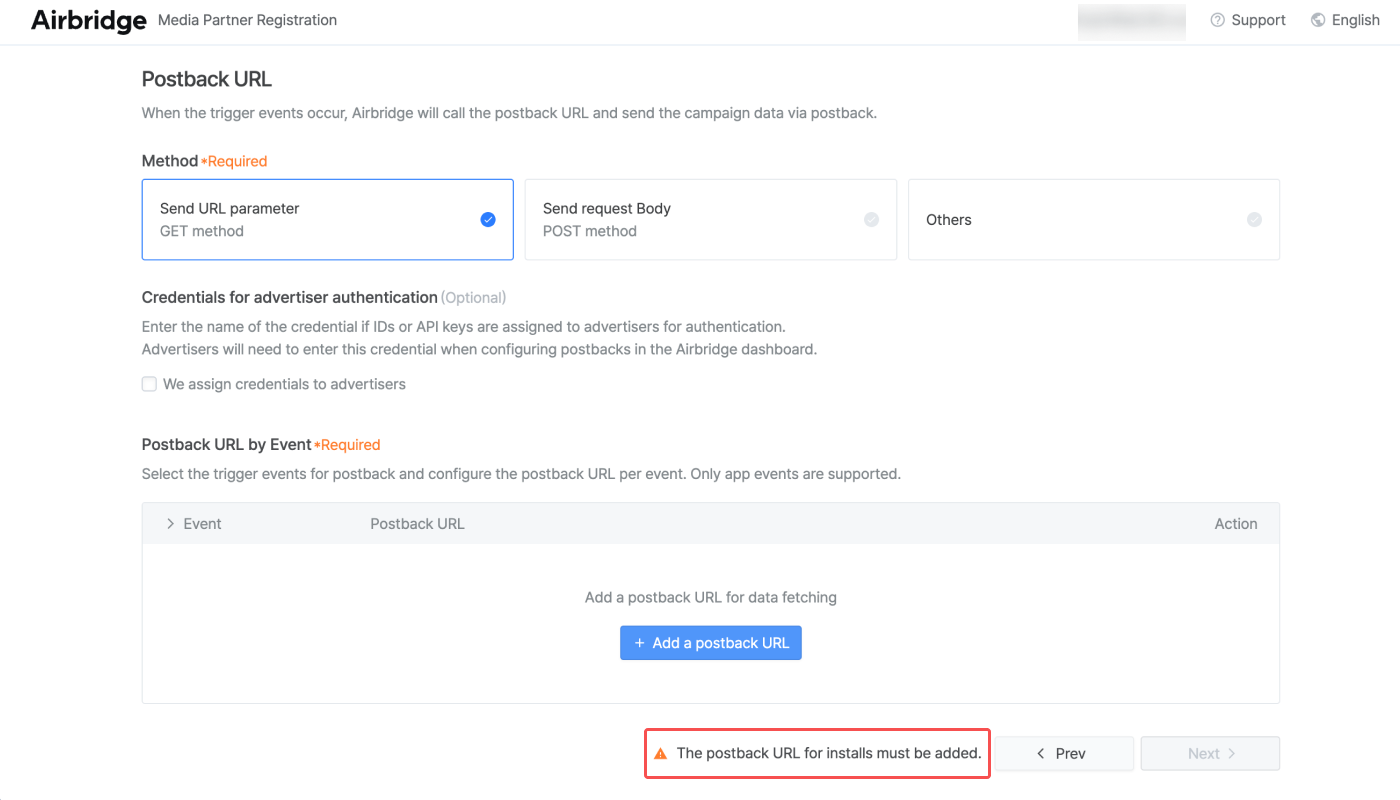
ポストバックURLに追加できるのは AirbridgeのStandard Events(標準イベント) のみです。 Custom Event(カスタムイベント) を追加する必要がある場合は、広告主と相談のうえ、Airbridgeインテグレーションチーム(integration@ab180.co)にお問い合わせください。
注意
Order Cancel(airbridge.ecommerce.order.canceled) イベントはポストバックURLに追加できません。
以下はAirbridgeの標準イベント一覧です。
各イベントをAirbridgeレポートで可視化できる指標については、別途提供されているリストをご参照ください。
名前 | イベントカテゴリ |
|---|---|
App Open | app_open |
Deeplink Open | app_deeplink_open |
App Install | app_install |
Sign-up | airbridge.user.signup |
Sign-in | airbridge.user.signin |
Sign-out | airbridge.user.signout |
Home Screen | airbridge.ecommerce.home.viewed |
Product Catalog | airbridge.ecommerce.productList.viewed |
Search Results | airbridge.ecommerce.searchResults.viewed |
Product View | airbridge.ecommerce.product.viewed |
Add Payment Info | airbridge.addPaymentInfo |
Add to Wishlist | airbridge.addToWishlist |
Add to Cart | airbridge.ecommerce.product.addedToCart |
Initiate Checkout | airbridge.initiateCheckout |
Order Complete | airbridge.ecommerce.order.completed |
Order Cancel | airbridge.ecommerce.order.canceled |
Start Trial | airbridge.startTrial |
Subscribe | airbridge.subscribe |
Unsubscribe | airbridge.unsubscribe |
Ad Impression | airbridge.adImpression |
Ad Click | airbridge.adClick |
Complete Tutorial | airbridge.completeTutorial |
Achieve Level | airbridge.achieveLevel |
Unlock Achievement | airbridge.unlockAchievement |
Rate | airbridge.rate |
Share | airbridge.share |
Schedule | airbridge.schedule |
Spend Credits | airbridge.spendCredits |
メディアパートナー登録フォームの全項目を入力し終えたら、「送信」ボタンをクリックしてください。送信内容はAirbridgeインテグレーションチーム(integration@ab180.co)が確認し、7営業日以内にご連絡いたします。
その後、ポストバック設定に関する技術的な調整や動作確認のテストが実施されます。
トラッキングリンクテンプレートの構成について
「S2Sクリック」を選択すると、ユーザーが広告をクリックした際のリダイレクト処理は広告チャネル側が担当します。そのため、Airbridgeのサーバーはクリックデータの取得に関与せず、広告チャネルが自らクリックデータをAirbridgeに送信しなければなりません。
以下の表をご参照ください。
トラッキング対象 | ユーザーをリダイレクトする主体 | データを収集する主体 | 広告チャネルからAirbridgeへのデータ送信 |
|---|---|---|---|
クリック | Airbridge | Airbridge | 不要 |
S2Sクリック | 広告チャネル | 広告チャネル | 必要 |
ポストバックURLには、**アプリインストールイベント(app install)**を必ず追加してください。
このイベントが含まれていないと、Airbridgeとの連携を進めることができません。
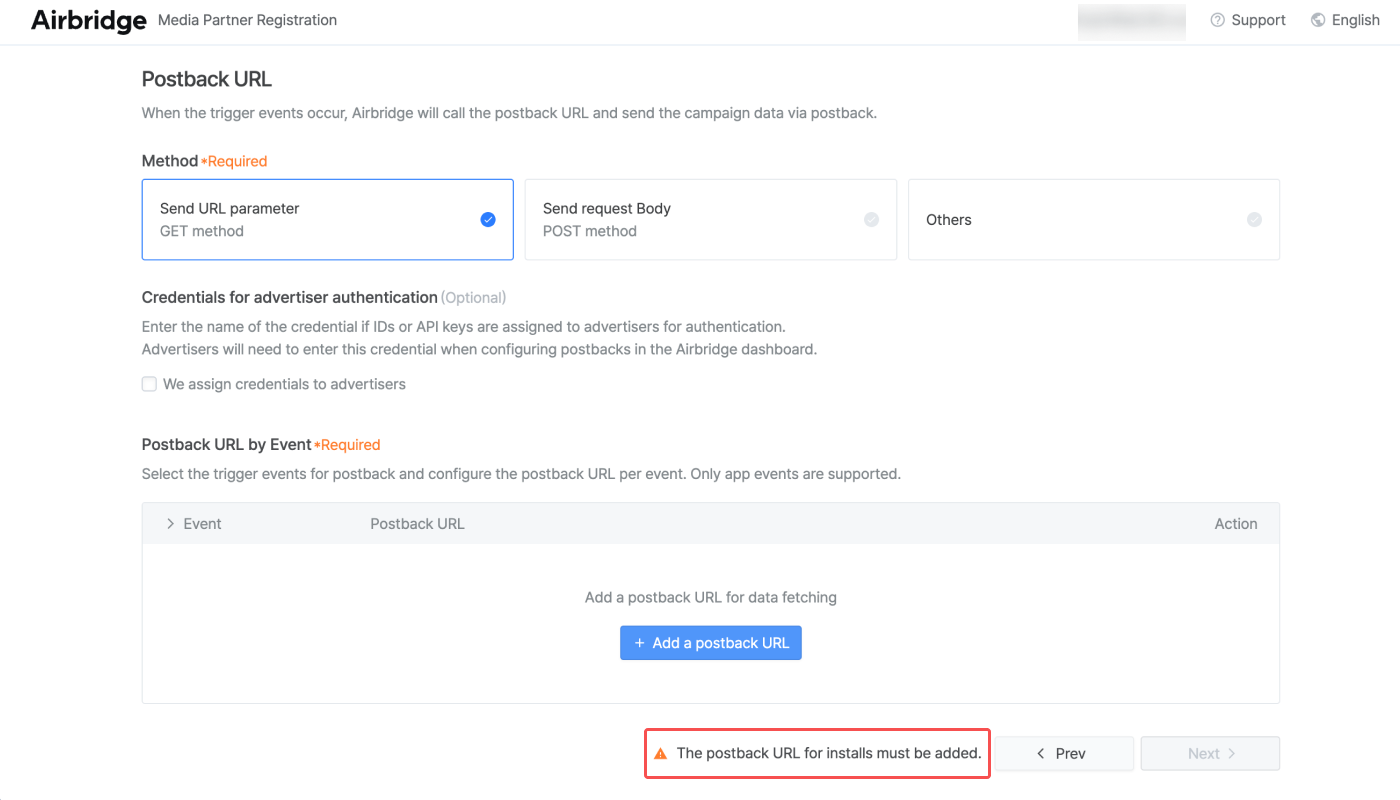
以下のいずれかのマクロを使用して、イベントの発生時刻を示すパラメーターを構成してください:
パラメーター | 型 | 説明 |
|---|---|---|
{eventDatetime} | string | イベント日時(KST) |
{eventDatetimeGMT} | string | イベント日時(UTC) |
{eventTimestamp} | int | タイムスタンプ(ミリ秒、3桁) |
{eventTimestampInSec} | int | タイムスタンプ(秒、10桁) |
広告チャネルは、以下のいずれかのパラメーターを使用してデバイスIDを必ず設定してください:
{device.deviceUUID}
または {device.gaid}(Android)および {device.ifa}(iOS)
{device.deviceUUID} を使用する場合、最大4種類のデバイスIDを取得できます。
そのため、識別子の種類を明示するために {device.deviceUUIDType} の設定も併せて行うことを推奨します。
パラメーター | 型 | 説明 |
|---|---|---|
{device.deviceUUID} | string | デバイスID |
{device.deviceUUIDType} | string | デバイスIDの種類(他の識別子と併せて使用) |
{device.gaid} | string | Google広告ID(GAID/Android) |
{device.ifa} | string | Appleの広告識別子(IDFA/iOS) |
デバイスIDの詳細については、別記事をご参照ください。
ポストバックURLには postback.jsonData を追加することも可能です。
これは、複数の商品情報をJSON形式で送信できるポストバックURLです。
「その他(Others)」として postback.jsonData を追加すると、商品ID・数量・価格・商品名などを繰り返し構造で入力可能なJSONテンプレートを利用できます。
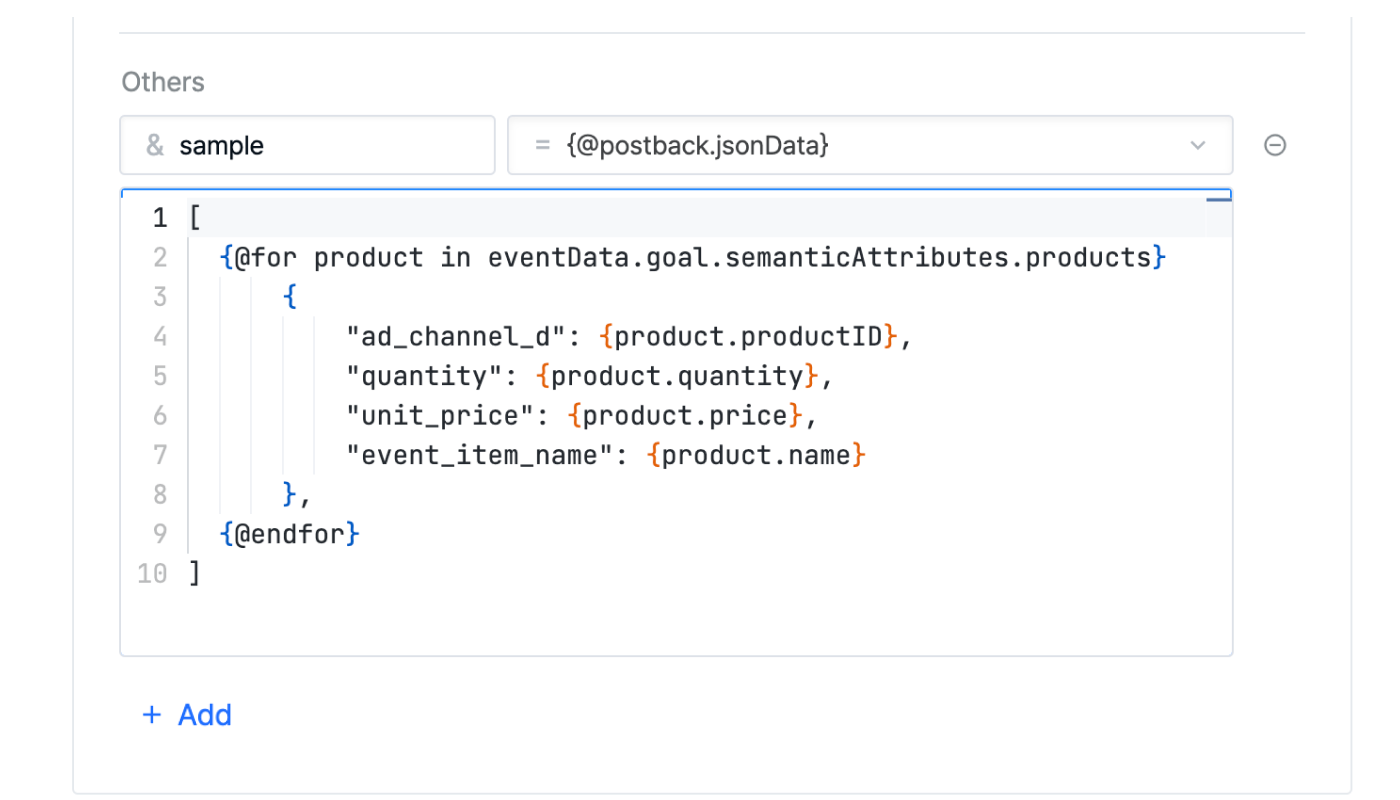
このJSON内の項目名や構文、構造などは、広告チャネルの仕様に応じて柔軟に調整可能です。
Webイベントのポストバックは、登録フォーム上では設定できません。
必要な場合は、Airbridgeインテグレーションチーム(integration@ab180.co)までご連絡ください。
このページは役に立ちましたか?